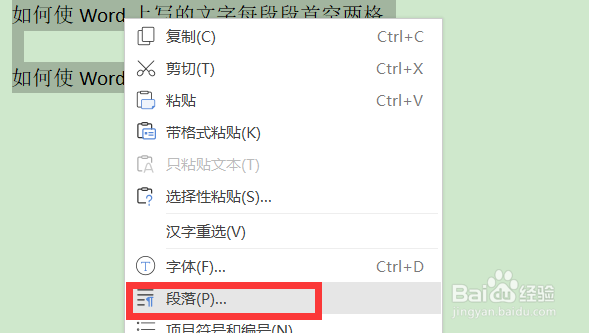1、首先全选你所需要段首空两格的文字,然后鼠标右键,选择段落。
2、然后在弹出的段落对话框里。在首行缩进后面的输入框里,手动输入2。最后点确定。
3、我们来看一下结果,发现被勾选的文档,段首都空了两格。
4、如果此时,还需要在后面继续输入文档。那么后面输入的文档都会自动的段首空两格。
5、如果你是新建了一个空白文档。需要默认这个文档所有的段首都空两格。那你只需在文档左上角的空白处鼠标右键,然后选择段落。在弹出的对话框中,按照第2步设置就可以了。
6、即使设置了默认段首都空两格,你也可以通过在段首按Backspace键来取消某一段段首的空格。例如下面的第2行,可以单独取消段首空两格。